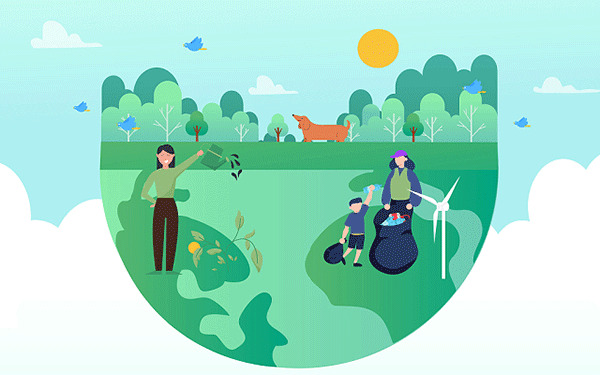如果您的电脑进入安全模式后,桌面上没有任何图标和任务栏,可能是因为某些系统文件丢失或损坏。您可以尝试以下几种方法来解决这个问题:
1. 打开“任务管理器”:键盘按下“Ctrl + Shift + Esc”键,打开“任务管理器”后,在“文件”菜单中选择“运行新任务”,输入“explorer.exe”,并按下“Enter”键,可以试图重新启动资源管理器进程,以恢复桌面上的图标。
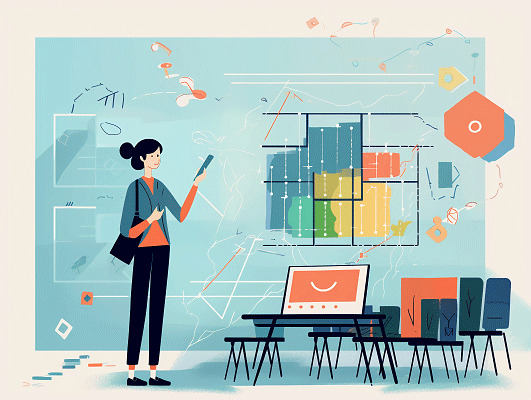
2. 重置显示设置:通过“任务管理器”前往“控制面板”,选中“显示器设置”或“屏幕分辨率”选项,重置分辨率和显示设置。
3. 恢复系统:在安全模式下使用系统还原,可恢复您的计算机到上一个恢复点,以恢复桌面和文件。
4. 运行系统修复工具:使用Windows 10/8/7自带的系统修复工具或单独下载并运行系统修复软件,来修复系统文件,并尝试恢复桌面上的图标和任务栏。

如果以上方法都无法解决问题,建议使用Windows安装光盘或USB驱动器引导计算机,进入系统恢复环境,运行磁盘检查和修复以及系统文件扫描和修复等操作,以解决系统文件丢失或损坏的问题。

进入安全模式,还原最近上一次正确设置,应该就没问题了,
WIN10
改变了启动时进入安全模式
的方法,按Fn键无法进入安全模式,要在启动时进入安全模式,可用下面的方法进入安全模式: 在开机出现微软图标下面有转圈的小点时,立即关断电源。如此二次,第三次启动时就进入高级启动了。电脑进入高级启动,然后依次点击高级选项——启动设置——疑难解答——启动设置——重启——按F4 。在window10系统的更新很不稳定,出问题很常见了,和你安了什么或者更新什么软件一般没关系。